黑鲨装机大师装机过程中死机的解决方法
黑鲨装机大师装机过程中死机怎么办 黑鲨装机大师制作U盘工具重装系统的方法

一、准备工作
1、一个空的U盘8G
2、一台正常上网的电脑
3、黑鲨装机大师
二、制作U盘启动工具
1、关闭杀毒工具后,双击打开黑鲨装机大师,然后点击“U盘启动”界面的“U盘模式”,下图:
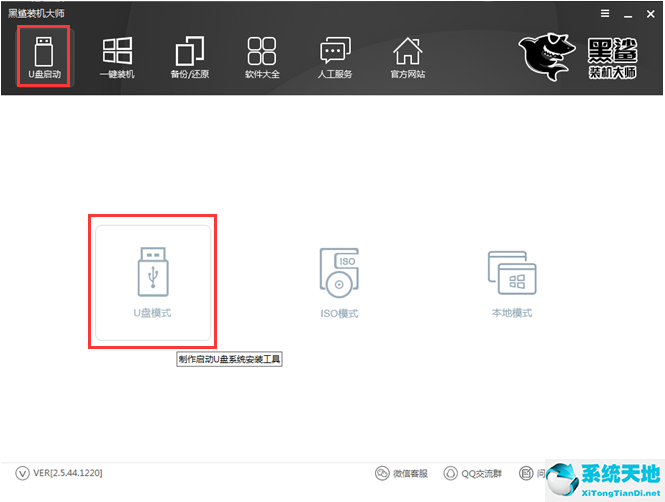
2、接着把U盘插上电脑,自动检测U盘勾选后,点击一键制作启动U盘。
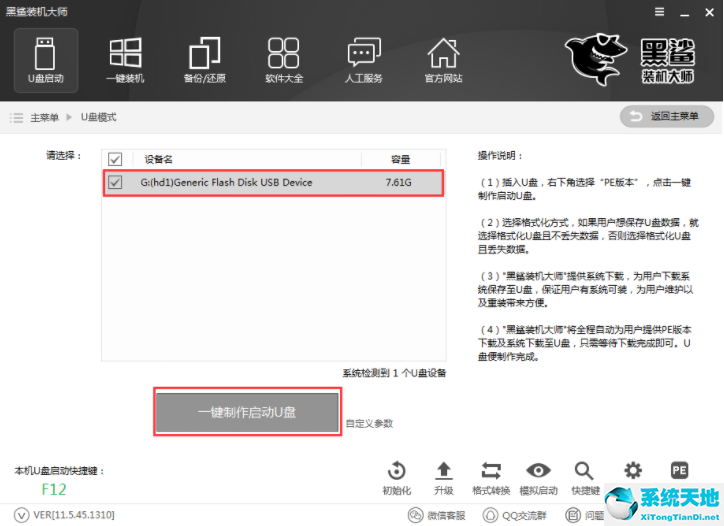
3、然后点击“UEFI/BIOS双启动模式”
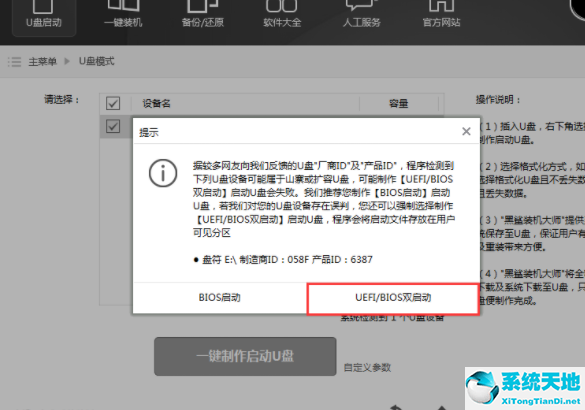
4、然后选择需要下载的系统,点击“下载系统且制作U盘”
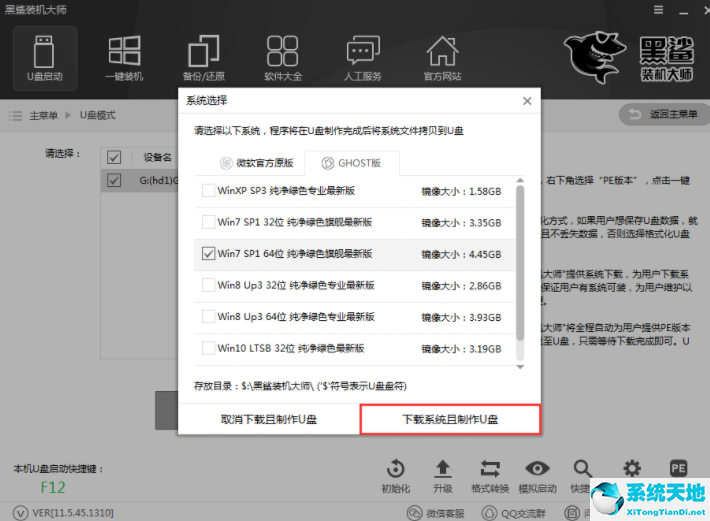
5、耐心等待制作后提示制作成功,拔掉U盘插到需要重装的电脑上面。
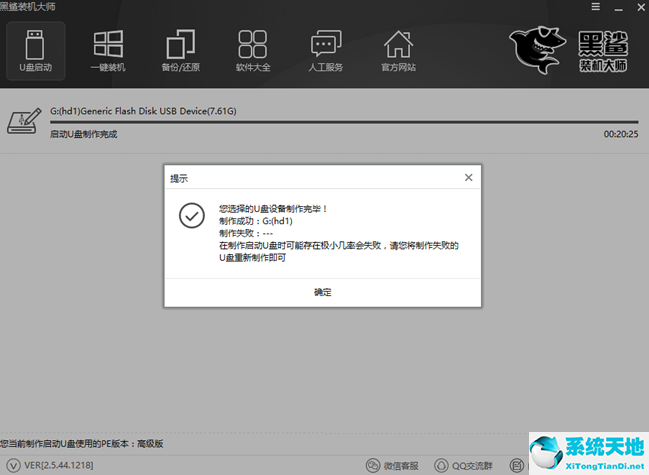
三、进入U盘PE安装系统
1、重启电脑按启动热键F12,常见的是F8、Esc、F11等等,出现的界面选择U盘选项进入。
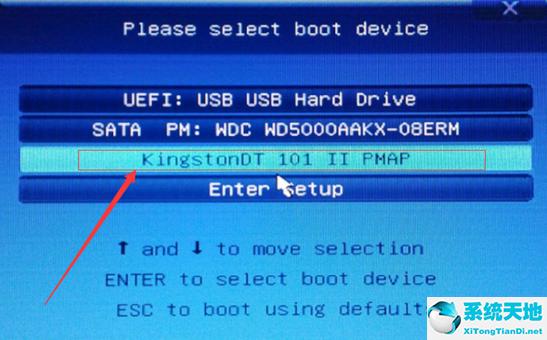
2、一般新机型选择Windows8 PE,老机型可以选择Windows 2003 PE,选择完毕后回车进入即可。
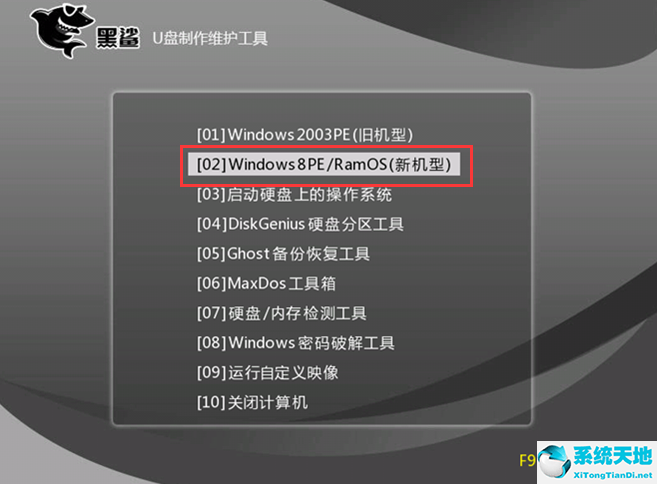
3、然后出现黑鲨装机大师工具,点击“安装系统”,接着耐心等待。
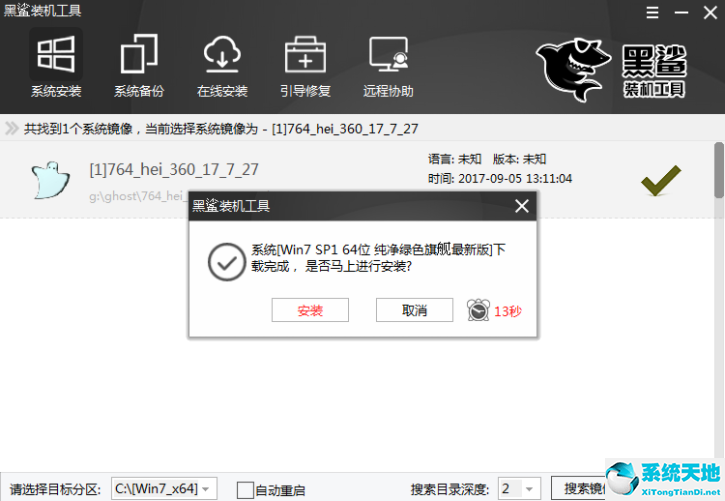
4、接着拔掉U盘重启电脑,开始安装的步骤。
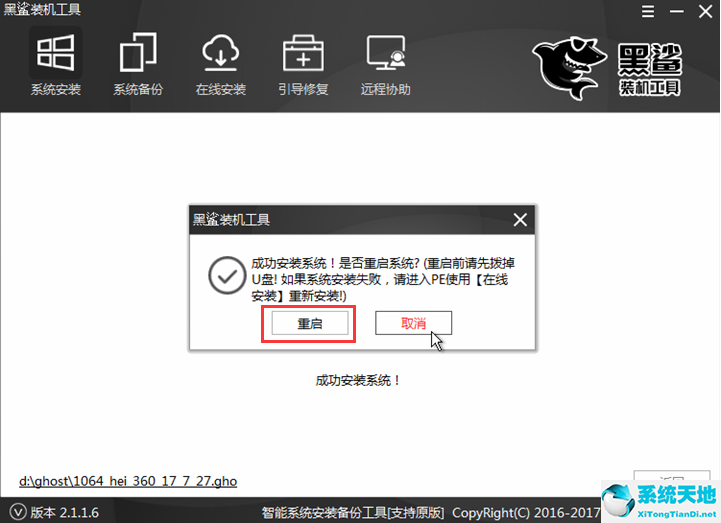
5、最后安装成功进入系统即可。
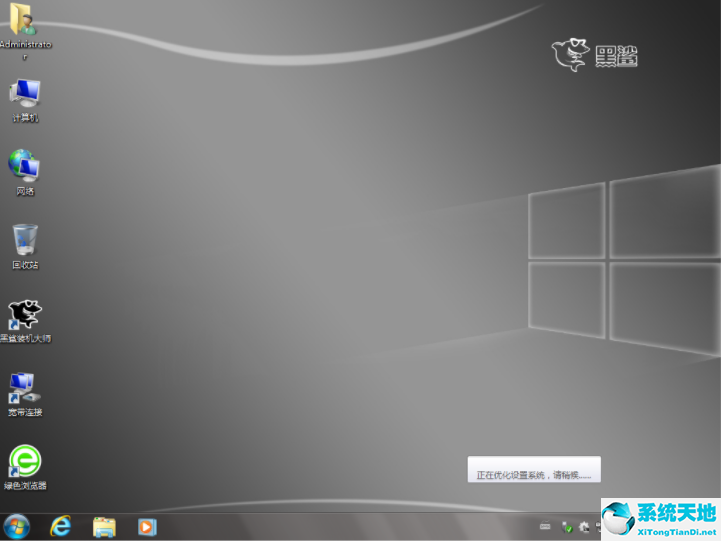
以上就是关于黑鲨装机大师装机失败使用U盘重装系统的详细教程,









 苏公网安备32032202000432
苏公网安备32032202000432